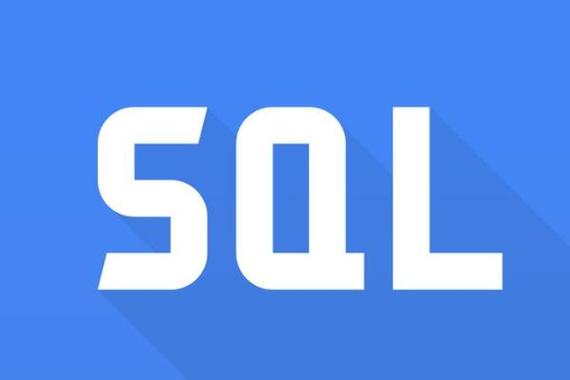在 photoshop 中抠图包含以下步骤:打开图像选择抠图工具,如快速选择工具或套索工具绘制选区,沿着对象的边缘仔细绘制优化选区(可选),使用 refine edge 工具去除毛边反转选区,选择背景删除背景或创建图层蒙版隐藏背景保存图像

如何在 PS 中抠图
在 photoshop 中抠图是图像编辑中一项基本技能,它可以将图像中的特定部分从背景中分离出来。以下是一步一步的指南,介绍如何在 PS 中抠图:
第一步:打开图像
在 Photoshop 中打开要抠图的图像。
第二步:选择抠图工具
从工具栏中选择合适的抠图工具。有多种工具可以使用,例如快速选择工具、套索工具或钢笔工具。选择最适合图像复杂度的工具。
第三步:绘制选区
使用所选工具在图像中绘制选区。沿着要抠出的对象的边缘小心绘制,确保选区精确。
第四步:优化选区(可选)
若要优化选区,可以使用 refine edge 工具。这将帮助进一步细化选区的边缘,消除毛边并增强对象。
第五步:反转选区
选择“选择”>“反向”。这将反转选区,选择图像中的背景。
第六步:删除背景
按 delete 键删除选定的背景。或者,可以创建图层蒙版以非破坏性地隐藏背景。
第七步:保存图像
将抠出的对象保存为新图像。
提示:
- 使用高分辨率图像以获得最佳结果。
- 耐心绘制准确的选区。
- 根据需要使用refine edge 工具。
- 尝试不同的抠图工具,找到最适合您的工具。